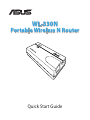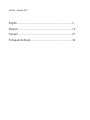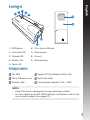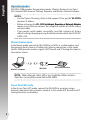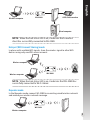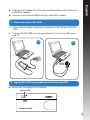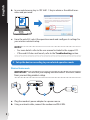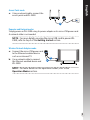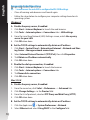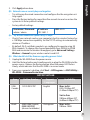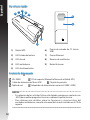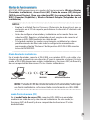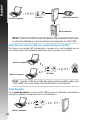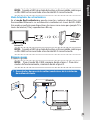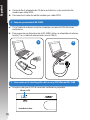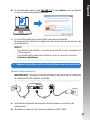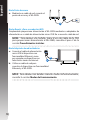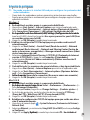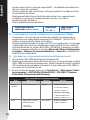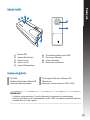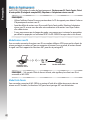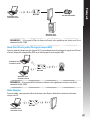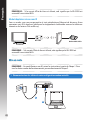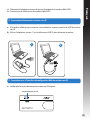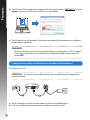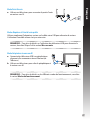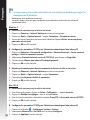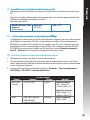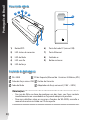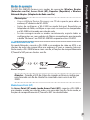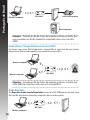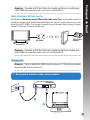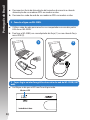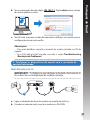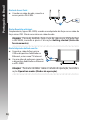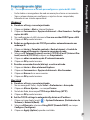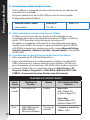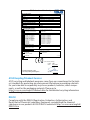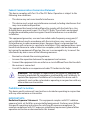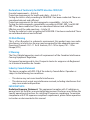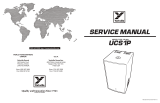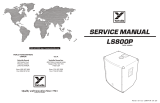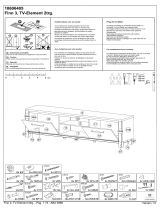Asus WL330N Manuel utilisateur
- Catégorie
- Les routeurs
- Taper
- Manuel utilisateur
La page est en cours de chargement...
La page est en cours de chargement...
La page est en cours de chargement...
La page est en cours de chargement...
La page est en cours de chargement...
La page est en cours de chargement...
La page est en cours de chargement...
La page est en cours de chargement...
La page est en cours de chargement...
La page est en cours de chargement...
La page est en cours de chargement...
La page est en cours de chargement...
La page est en cours de chargement...
La page est en cours de chargement...
La page est en cours de chargement...
La page est en cours de chargement...
La page est en cours de chargement...
La page est en cours de chargement...
La page est en cours de chargement...
La page est en cours de chargement...

21
Français
Aperçu rapide
1)
Bouton WPS
6) Prise d’alimentation (micro USB)
2) Voyant d’état du lien 7) Port réseau Ethernet
3) Voyant réseau 8) Fentes d’aération
4) Voyant sans l 9) Bouton de restauration
5) Voyant d’alimentation
Contenu de la boîte
WL-330N CD de support (Manuel, utilitaires, GPL)
Cordon d’alimentation Micro USB Câble réseau
Guide de démarrage rapide Adaptateur secteur universel (100V~240V)
REMARQUES :
• Contactez votre revendeur si l’un des éléments est manquant ou endommagé.
• Pour plus de détails sur les fonctionnalités du WL-330N, consultez le manuel d'utilisation
contenu dans le CD de support.
2
3
5
4
1
7
6
9
8

22
Français
Modes de fonctionnement
Le ASUS WL-330N intègre 5 modes de fonctionnement : Routeur sans l, Point d'accès, Point
d'accès public (Partage de compte WiFi), Répéteur et Adaptateur réseau sans l.
REMARQUES :
• Utilisez l'utilitaire Device Discovery contenu dans le CD de support pour obtenir l'adresse
IP dynamique du routeur sans l.
• Avant de dénir le routeur sans l en mode Point d'accès public, Répéteur Adaptateur
réseau sans l, assurez-vous de relier votre ordinateur et le routeur sans l par le biais
d'un câble réseau.
• Si vous ne parvenez pas à changer de mode, vous pouvez aussi restaurer les paramètres
par défaut en appuyant sur le bouton RESET du WL-330N3G lorsque celui-ci est allumé.
Mode Routeur sans l
Sous ce mode, connectez le routeur sans l à un modem câble ou ADSL pour que les clients du
réseau partagent une adresse IP pour a connexion à Internet. Sous ce mode, le routeur fournit
le signal sans l et supporte les fonctions NAT, pare-feu et partage d'IP.
Mode Point d'accès
Sous ce mode, connectez le WL-330N à un routeur à l'aide d'un câble réseau puis créez un
réseau sans l. Toutefois, les fonctions NAT, pare-feu et partage d'IP sont désactivées
Ordinateur avec
connexion sans l
Modem ADSL/Câble
WL-330N
REMARQUE : Si le voyant d’État du lien est allumé, cela signie qu’un client sans l est
connecté au WL-330N.

23
Français
Mode Point d'accès public (Partage de compte WiFi)
Dans les endroits disposant de signaux Wi-Fi, ce mode permet de partager le signal sans l avec
d'autres dispositifs compatibles WiFi en n'utilisant qu'un seul compte WiFi.
Mode Répéteur
Sous ce mode, vous pouvez utiliser le routeur sans l pour étendre la couverture de votre
réseau sans l.
WL-330N
Ordinateur avec
connexion sans l
WL-330N
Ordinateur avec
connexion sans l
Ordinateur avec
connexion sans l
REMARQUE : Si le voyant d’État du lien est allumé, cela signie qu’un client sans l est
connecté au WL-330N.
Ordinateur avec
connexion sans l
WL-330N
Modem ADSL/Câble
Ordinateur avec
connexion laire
REMARQUE : Si le voyant d’État du lien est allumé, cela signie qu’un client sans l est
connecté au WL-330N.

24
Mise en route
1. Déconnectez tous les câbles de votre conguration modem actuelle.
REMARQUE : En mode Routeur sans l, suivez les instructions à partir de l'étape 1. Pour
tous les autres modes de fonctionnement, passez directement à l'étape 2.
Mode Adaptateur réseau sans l
Sous ce mode, vous pouvez permettre à tout périphérique Ethernet de disposer d’une
connexion sans l.Ce mode est idéal pour les équipements multimédia comme un téléviseur
Internet ou les lecteurs TiVo ou Blu-ray.
TV Internet
WL-330N
Modem ADSL/Câble
Français
REMARQUE : Si le voyant d’État du lien est allumé, cela signie que le WL-330N est
connecté à une station Wi-Fi.
REMARQUE : Si le voyant d’État du lien est allumé, cela signifie que le WL-330N est
connecté à une station Wi-Fi.
Modem
a
b

25
2. Connectez et allumez votre routeur sans l.
a : À l’aide d’un câble réseau, connectez votre ordinateur au port réseau local (LAN) du routeur
sans l .
b : Utilisez l’adaptateur secteur (1) ou le câble micro USB (2) pour alimenter le routeur.
3. Connectez-vous à l'interface de conguration Web du routeur sans l
a : Vériez que le voyant de connexion réseau sans l clignote.
Voyant de réseau sans l
Français
a : Débranchez l’adaptateur secteur de la prise électrique et du modem câble/ADSL.
b : Déconnectez le câble réseau du modem câble/ADSL.
1
2

26
c : Dans l'interface de conguration, sélectionnez un mode de fonctionnement et congurez
les paramètres appropriés.
REMARQUES :
• Pour plus de détails, consultez le manuel de l'utilisateur contenu dans le CD de support.
• Si vous ne parvenez pas à ouvrir l'interface de conguration Web, reportez-vous à la
section FAQ.
b : Dans la barre d'adresse de votre navigateur Internet, entrez l'adresse 192.168.1.1. Saisissez
admin comme nom d'utilisateur et mot de passe par défaut.
4. Congurez votre clients sans l en fonction du mode de fonctionnement.
IMPORTANT : Assurez-vous d’avoir déconnecter tous les câbles de votre conguration
modem existante.
Mode Routeur sans l
a : Reliez l’adaptateur secteur de votre modem à une source d’alimentation.
b : Utilisez un câble réseau pour connecter le modem au routeur sans l.
Français
Modem
a
b

27
Mode Point d’accès
a: Utilisez un câble réseau pour connecter le point d’accès
au routeur sans l.
Modes Répéteur et Point d’accès public
Utilisez simplement l’adaptateur secteur ou le câble micro USB pour alimenter le routeur.
L’utilisation d’un câble réseau n’est pas nécessaire.
REMARQUE : Pour plus de détails sur l’utilisation du câble micro USB pour alimenter le
routeur, consultez l’étape 2 de la section Mise en route.
Mode Adaptateur réseau sans l
a: Connectez le câble micro USB à un périphérique
disposant d’un connecteur réseau Ethernet (ex :
Téléviseur).
b: Utilisez un câble réseau pour relier le périphérique et
le routeur sans l.
REMARQUE : Pour plus de détails sur les diérents modes de fonctionnement, consultez
la section Modes de fonctionnement.
Français
ANT ANTReset Power On/Off USB LAN4 LAN3 LAN2 LAN1 WPS
On Off
ADSL
a
a
b

28
FAQ
Q1: Je ne parviens pas à accéder au Gestionnaire de configuration Web pour régler les
paramètres sans l du routeur.
• Redémarrez votre explorateur Internet.
• Suivez les étapes suivantes pour congurer votre ordinateur en fonction du système d’
exploitation utilisé.
Windows 7
A. Désactivez le serveur proxy si celui-ci est activé.
1. Cliquez sur Démarrer > Internet Explorer pour lancer le navigateur.
2. Cliquez sur Outils > Options Internet > onglet Connexions > Paramètres réseau.
3. À partir de l’écran Paramètres du réseau local, décochez l’option Utiliser un serveur proxy
pour votre réseau local.
4. Cliquez sur OK une fois terminé.
B. Congurez les paramètres TCP/IP pour l’obtention automatique d’une adresse IP.
1. Cliquez sur Démarrer > Panneau de conguration > Réseau et Internet > Centre réseau et
partage > Gérer les connexions réseau.
2. Sélectionnez Protocole Internet version 4 (TCP/IPv4), puis cliquez sur Propriétés.
3. Cochez l’option Obtenir une adresse IP automatiquement.
4. Cliquez sur OK une fois terminé.
C. Désactivez la numérotation de votre connexion à distance si celle-ci est active.
1. Cliquez sur Démarrer > Internet Explorer pour lancer le navigateur.
2. Cliquez sur Outils > Options Internet > onglet Connexions.
3. Cochez l’option Ne jamais établir de connexion.
4. Cliquez sur OK une fois terminé.
Mac 10.5.8
A. Désactivez le serveur proxy si celui-ci est activé.
1. Dans la barre des menus, cliquez sur Safari > Préférences... > onglet Avancées.
2. Cliquez sur Modier les réglages... dans le champ Proxies.
3. Dans la liste des protocoles, décochez les options Proxy FTP et Proxy web sécurisé (HTTPS).
4. Cliquez sur OK une fois terminé.
B. Congurez les paramètres TCP/IP pour l’obtention automatique d’une adresse IP.
1. Cliquez sur la Pomme > Préférences Système > Réseau.
2. Sélectionnez Ethernet puis Via DHCP dans le champ Congurer.
3. Cliquez sur Appliquer une fois terminé.
Français

29
Q2: J’ai oublié le nom ou la clé de sécurité du réseau sans l.J’ai oublié le nom ou la clé de sécurité du réseau sans l.
• Établissez une connexion laire au routeur et recongurez les paramètres de sécurité sans
l.
• Appuyez sur le bouton de réinitialisation pendant plus de 5 secondes pour réinitialiser ou
restaurer les paramètres par défaut du routeur.
• Paramètres par défaut :
Nom d’utilisateur / Mot
de passe :
admin / admin
Adresse IP :
192.168.1.1
SSID : ASUS
Q3: La vitesse de ma connexion sans l n’atteint que 75 Mbps.La vitesse de ma connexion sans l n’atteint que 75 Mbps. 75 Mbps.
• A. Vériez que la carte réseau sans l de votre ordinateur supporte une vitesse de connexion
de. B. Réglez les paramètres TCP/IP de sorte à obtenir une adresse IP automatiquement.
• Par défaut, les produits Wi-Fi certiés avec le standard sans l “n” sont congurés de sorte
à fonctionner sur les canaux de fréquence de 20 MHz. Pour modier le canal de 20 MHz à
20/40 MHz et ainsi maximiser le débit sans l, allez dans le menu Paramètres avancés >
Sans l > Général du Gestionnaire de conguration de votre routeur.
Q4: Que faire si le processus de mise à jour du rmware échoue ?
1. Débranchez le routeur sans l de sa source d'alimentation.
2. Tout en maintenant le bouton de restauration enfoncé rebranchez le routeur sans l à sa
source d'alimentation. Relâchez le bouton de restauration lorsque le voyant d'alimentation
se met à clignoter lentement.
3. À partir du bureau de votre ordinateur, cliquez sur Démarrer > Tous les programmes >
ASUS Utility > WL-330N > Firmware Restoration.
Français
Centres d’appel
Région Numéro Langue Horaires
États-Unis/
Canada
1-812-282-2787 Anglais Lundi au vendredi
8:30-12:00am EST
(5:30am-9:00pm PST)
Samedi au dimanche
9:00am-6:00pm EST
(6:00am-3:00pm PST)
Brésil 4003 0988 (Capitale) Portugais
Lundi au vendredi
9:00am-18:00
0800 880 0988
(autres emplacements)
La page est en cours de chargement...
La page est en cours de chargement...
La page est en cours de chargement...
La page est en cours de chargement...
La page est en cours de chargement...
La page est en cours de chargement...
La page est en cours de chargement...
La page est en cours de chargement...
La page est en cours de chargement...
La page est en cours de chargement...
La page est en cours de chargement...
La page est en cours de chargement...
La page est en cours de chargement...
-
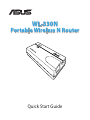 1
1
-
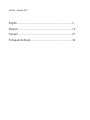 2
2
-
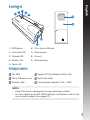 3
3
-
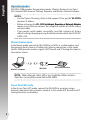 4
4
-
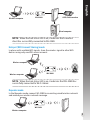 5
5
-
 6
6
-
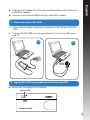 7
7
-
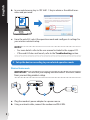 8
8
-
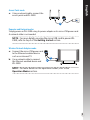 9
9
-
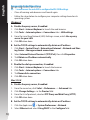 10
10
-
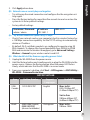 11
11
-
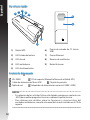 12
12
-
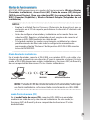 13
13
-
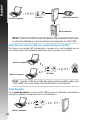 14
14
-
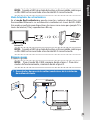 15
15
-
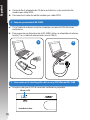 16
16
-
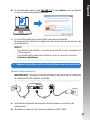 17
17
-
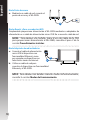 18
18
-
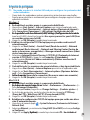 19
19
-
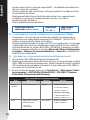 20
20
-
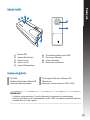 21
21
-
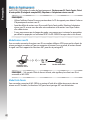 22
22
-
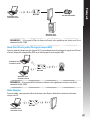 23
23
-
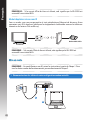 24
24
-
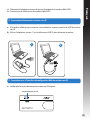 25
25
-
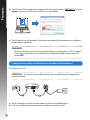 26
26
-
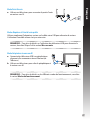 27
27
-
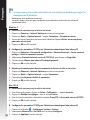 28
28
-
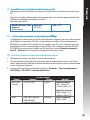 29
29
-
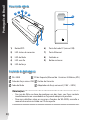 30
30
-
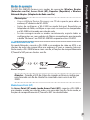 31
31
-
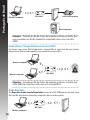 32
32
-
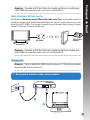 33
33
-
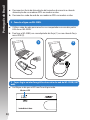 34
34
-
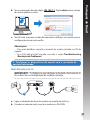 35
35
-
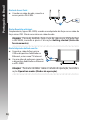 36
36
-
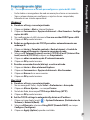 37
37
-
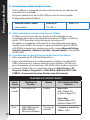 38
38
-
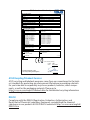 39
39
-
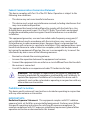 40
40
-
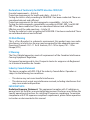 41
41
-
 42
42
Asus WL330N Manuel utilisateur
- Catégorie
- Les routeurs
- Taper
- Manuel utilisateur
dans d''autres langues
- English: Asus WL330N User manual
- español: Asus WL330N Manual de usuario
- português: Asus WL330N Manual do usuário
Documents connexes
-
Asus (WL-330) Manuel utilisateur
-
Asus EA-AC87 Guide de démarrage rapide
-
Asus RT-N66U Manuel utilisateur
-
Asus EA-N66 Mode d'emploi
-
Asus Gx1008b Guide de démarrage rapide
-
Asus Gx1008b Manuel utilisateur
-
Asus RT-N53 Manuel utilisateur
-
Asus RT-N16 Le manuel du propriétaire
-
Asus RT-N56U NA7823 Manuel utilisateur
-
Asus RT-N56U Le manuel du propriétaire
Autres documents
-
iogear GWU637 Manuel utilisateur
-
iogear GWU637 Manuel utilisateur
-
Tenda A15 Guide d'installation
-
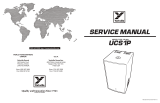 YORKVILLE UCS1P Manuel utilisateur
YORKVILLE UCS1P Manuel utilisateur
-
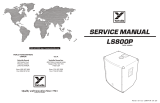 YORKVILLE LS800P Manuel utilisateur
YORKVILLE LS800P Manuel utilisateur
-
Huawei WiFi AX3 Dual Core Guide de démarrage rapide
-
Planet WNRT-627 Guide de démarrage rapide
-
Sitecom N300 Guide d'installation
-
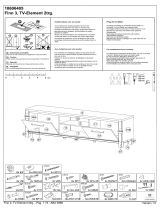 Leen Bakker Finn 3 Le manuel du propriétaire
Leen Bakker Finn 3 Le manuel du propriétaire
-
Sitecom N300 Guide d'installation